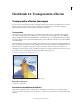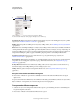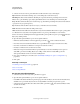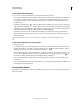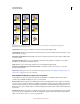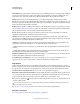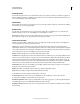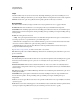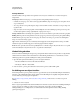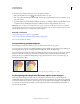Operation Manual
476
INDESIGN GEBRUIKEN
Transparantie-effecten
Laatst bijgewerkt 20/5/2011
Transparantie-effecten toevoegen en bewerken in het deelvenster Effecten
A. Overvloeimodus B. Niveaus C. FX-pictogram D. Effecten wissen E. FX-knop
Overvloeimodus Hiermee bepaalt u hoe de kleuren in transparante objecten en de achterliggende objecten op elkaar
reageren. (Zie “Instellen hoe kleuren overvloeien” op pagina 486.)
Dekking Hiermee bepaalt u de dekking van een object, lijn, vulling of tekst. (Zie “De dekking van een object instellen”
op pagina 483.)
Niveau Hier ziet u de dekkingsinstellingen voor Object, Lijn, Vulling en Tekst van het object. Ook kunt u hier aflezen
of transparantie-effecten zijn toegepast. Klik op het driehoekje links van het woord Object (of Groep of Afbeelding) om
de niveau-instellingen weer te geven of te verbergen. Het FX-pictogram wordt in een niveau weergegeven nadat u er
transparantie-instellingen op hebt toegepast. Dubbelklik op dit pictogram als u de instellingen wilt bewerken.
Overvloeien isoleren Hiermee past u een overvloeimodus toe op een geselecteerde groep objecten. (Zie
“Overvloeimodi isoleren” op pagina 487.)
Groep uitnemen Hiermee kunt u de dekkings- en overvloeikenmerken van ieder object in een groep laten uitnemen
ten opzichte van de onderliggende objecten in de groep, ofwel zichtbaar uitnemen. (Zie “Objecten in een groep
uitnemen” op pagina 488.)
De knop Alles wissen Hiermee wist u effecten (lijn, vulling of tekst) uit een object, stelt u de overvloeimodus in op
Normaal en wijzigt u de instelling Dekking voor het volledige object in 100%.
FX-knop Hiermee geeft u een lijst met transparantie-effecten weer. (Zie “Transparantie-effecten toepassen” op
pagina 476.)
De opties in het deelvenster Effecten weergeven
❖ Kies Venster > Effecten en open, indien noodzakelijk, het menu van het deelvenster Effecten. Kies vervolgens
Opties tonen.
De opties van het deelvenster Effecten zijn ook beschikbaar in het dialoogvenster Effecten (selecteer een object en kies
Object > Effecten > Transparantie) en, in vereenvoudigde vorm, in het regelpaneel.
Transparantie-effecten toepassen
1 Selecteer een object. Als u transparantie-effecten wilt toepassen op een afbeelding, selecteert u de afbeelding met
het gereedschap Direct selecteren.
2 Kies Venster > Effecten om het deelvenster Effecten weer te geven.
AA
B
C
DE